Vantage停用书籍教程及操作指南
时间:2025-08-29 11:36:42 307浏览 收藏
**Vantage停用书籍教程及方法详解:打造更清爽高效的日历体验** 想要让Vantage日历应用更符合你的使用习惯?本文为你详细解析如何停用Vantage的书籍模块,打造更简洁高效的日程管理体验。Vantage作为一款外观精致、布局灵活的移动日历工具,允许用户自定义功能模块。通过简单的设置步骤,即可轻松关闭书籍功能,避免不必要的干扰,专注于核心的日程安排。本文将一步步指导你如何通过Vantage的设置菜单,找到并关闭“书籍”功能,让你的Vantage应用焕然一新,更加实用。无论是追求极简主义,还是希望提升工作效率,掌握Vantage书籍功能的停用方法,都能让你更好地掌控你的时间管理工具。
Vantage是一款外观精致、布局灵活的移动日历工具,能够有效辅助用户的日常事务管理。为了适应多样化使用习惯,用户可通过应用设置中的管理功能关闭书籍模块,从而实现更清爽、高效的使用体验。
1、 启动手机中的Vantage应用程序,进入主界面后,点击左上角的三条横线图标,打开Options设置菜单。
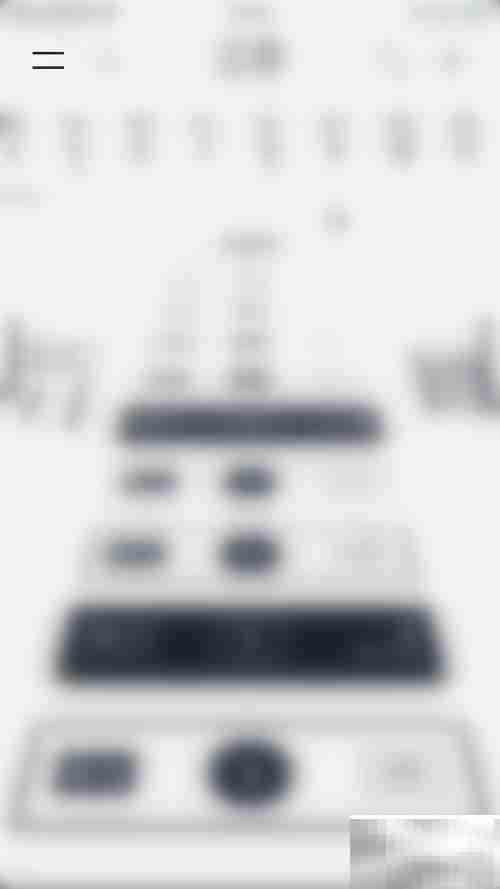
2、 在Options页面中选择“设置”选项,进入详细配置界面。
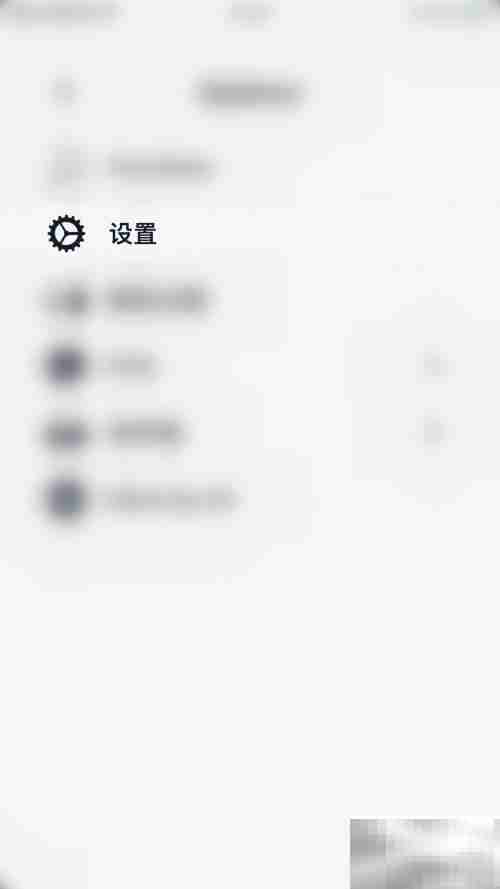
3、 向下滚动并找到“书籍”功能项,点击其旁边的圆形开关按钮。
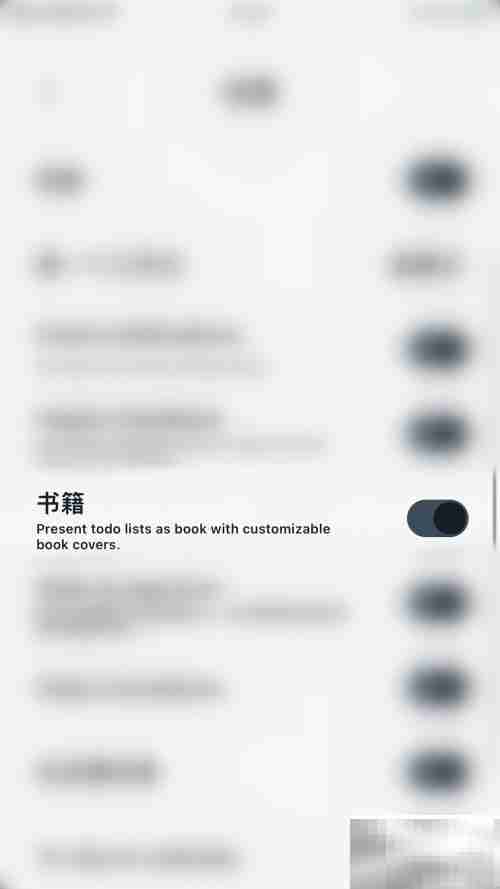
4、 当书籍功能后的圆点变为灰色时,表示该模块已被成功关闭,Vantage的书籍功能已停用。
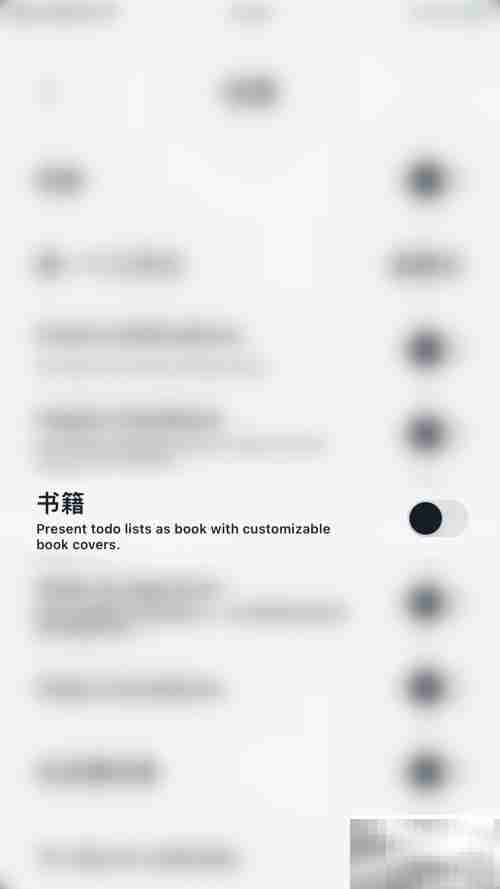
今天关于《Vantage停用书籍教程及操作指南》的内容就介绍到这里了,是不是学起来一目了然!想要了解更多关于的内容请关注golang学习网公众号!
相关阅读
更多>
-
501 收藏
-
501 收藏
-
501 收藏
-
501 收藏
-
501 收藏
最新阅读
更多>
-
470 收藏
-
336 收藏
-
284 收藏
-
324 收藏
-
319 收藏
-
362 收藏
-
128 收藏
-
224 收藏
-
268 收藏
-
345 收藏
-
420 收藏
-
325 收藏
课程推荐
更多>
-

- 前端进阶之JavaScript设计模式
- 设计模式是开发人员在软件开发过程中面临一般问题时的解决方案,代表了最佳的实践。本课程的主打内容包括JS常见设计模式以及具体应用场景,打造一站式知识长龙服务,适合有JS基础的同学学习。
- 立即学习 543次学习
-

- GO语言核心编程课程
- 本课程采用真实案例,全面具体可落地,从理论到实践,一步一步将GO核心编程技术、编程思想、底层实现融会贯通,使学习者贴近时代脉搏,做IT互联网时代的弄潮儿。
- 立即学习 516次学习
-

- 简单聊聊mysql8与网络通信
- 如有问题加微信:Le-studyg;在课程中,我们将首先介绍MySQL8的新特性,包括性能优化、安全增强、新数据类型等,帮助学生快速熟悉MySQL8的最新功能。接着,我们将深入解析MySQL的网络通信机制,包括协议、连接管理、数据传输等,让
- 立即学习 500次学习
-

- JavaScript正则表达式基础与实战
- 在任何一门编程语言中,正则表达式,都是一项重要的知识,它提供了高效的字符串匹配与捕获机制,可以极大的简化程序设计。
- 立即学习 487次学习
-

- 从零制作响应式网站—Grid布局
- 本系列教程将展示从零制作一个假想的网络科技公司官网,分为导航,轮播,关于我们,成功案例,服务流程,团队介绍,数据部分,公司动态,底部信息等内容区块。网站整体采用CSSGrid布局,支持响应式,有流畅过渡和展现动画。
- 立即学习 485次学习
